Cara Merubah Angka Nol Menjadi Strip Di Excel Agar Tetap Bisa Dijumlahkan
Cara Merubah Angka Nol Menjadi Strip Di Excel Agar Tetap Bisa Dijumlahkan. Microsoft excel adalah salah satu aplikasi yang sangat populer digunakan untuk mengolah data. Saat menginput data di excel terkadang ada beberapa data yang nilainya adalah nol.
Kemudian kita diminta untuk mengubah angka nol tersebut menjadi tanda strip (-). Hal ini bertujuan agar data yang nilainya nol akan dianggap tidak ada dan juga agar lebih jelas terlihat perbedaan antara data yang memiliki nilai lebih dari nol dan angka bernilai nol. Masih banyak alasan lain yang membuat kita diharuskan mengubah nilai nol menjadi strip.
Terlepas dari semua itu, pertanyaannya adalah bagaimana cara mengubah angka nol menjadi simbol strip di excel namun seluruh kolom atau baris data tersebut tetap dapat dijumlahkan. Pada kesempatan kali ini saya akan membahas cara mengubah angka nol menjadi simbol strip (-). Nah, jika anda penasaran bagaimana caranya, maka simak pembahasan selengkapnya dibawah ini.
Cara Merubah Angka Nol Menjadi Strip Di Excel Agar Tetap Bisa Dijumlahkan
Untuk mengubah nilai atau angka nol di excel menjadi tanda atau simbol strip maka ada dua cara yang bisa kita lakukan. Cara pertama yaitu menggunakan fitur Format Cell. Mengubah angka nol menjadi strip menggunakan format cell jauh lebih fleksibel. Karena dengan custom format cell kita bisa mengubah tampilan angka nol menjadi strip tanpa harus mengubah format dan nilai yang sebenarnya dari data. Cara kedua yaitu menggunakan menu Find & Replace.
Cara kedua ini memang bisa digunakan namun terlihat kurang fleksibel dimana data angka nantinya akan berubah menjadi format teks juga. Hal ini tentu akan membuat terjadinya error jika kita ingin menjumlahkan data pada satu kolom dan baris tertentu. Namun, dibawah telah saya jelaskan bagaimana solusinya. Nah, jika anda ingin tau bagaimana caranya, simak pembahasan selengkapnya dibawah ini.
1. Merubah Angka Nol Menjadi Strip Menggunakan Format Cell
Ketika anda ingin mengubah angka nol menjadi strip tapi anda tetap membutuhkan data tersebut untuk dijumlahkan baik untuk menghitung jumlah total, rata-rata atau lainnya. Jika anda langsung mengubah anda nol menjadi strip (-) menggunakan menu Find & Replace maka nantinya angka nol akan berubah menjadi karakter strip sehingga ketika ingin menjumlahkan akan terjadi error, karena tipe datanya sudah berubah dari angka menjadi teks.
Oleh karena itu, untuk mengubah angka nol menjadi strip yang lebih fleksibel dengan mengatur menu format cell. Kemudian custom format cell dengan kode yang telah saya jelaskan dibawah. Kode tersebut hanya mengubah tampilan angka nol menjadi strip, sedangkan nilainya tetap nol dalam format angka, sehingga ketika anda jumlahkan tidak akan terjadi error.
Selain itu ketika anda update data yang awalnya bukan nol diubah menjadi nol, maka otomatis excel akan menampilkan simbol strip. Nah, jika anda ingin tau apa kodenya dan bagaimana caranya, simak pembahasan selengkapnya dibawah ini.
- Langkah pertama silahkan block seluruh cell data, dimana ketika data tersebut bernilai nol maka akan diubah menjadi strip.
- Misalnya saya memiliki data seperti pada gambar dibawah ini.
- Maka saya block seluruh data dari A2 sampai J14.
- Kenapa semuanya, kan yang lain bukan Nol?. Karena saya ingin ketika ada perubahan data dan yang sebelumnya angka 1 diubah menjadi nol maka secara otomatis angka nol akan menjadi strip.
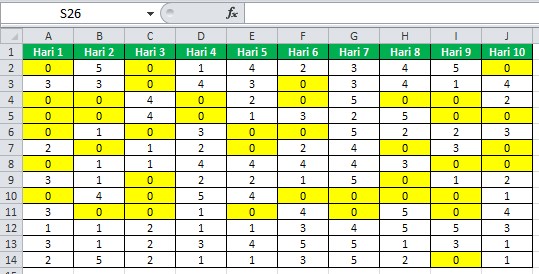
- Setelah di Block data A2 sampai J14 selanjutnya silahkan klik kanan pada cell yang telah anda block.
- Pilih Format Cell dan Pilih Custom.
- Pada bagian type silahkan masukkan kode : 0;-0;-
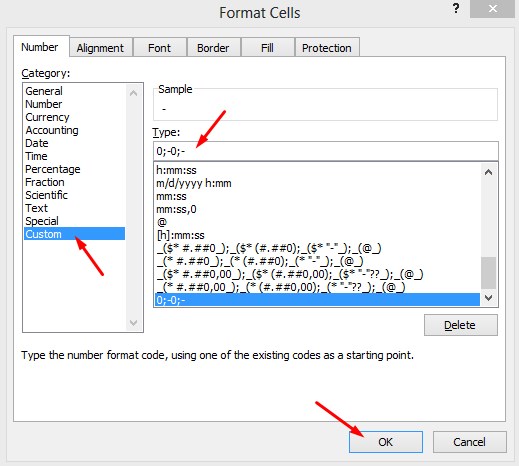
- Kode ini adalah 0;-0;- atau terbilang "nol titik koma strip nol titik koma strip".
- Jika sudah silahkan klik OK, maka secara otomatis seluruh data yang bernilai nol akan menjadi strip.
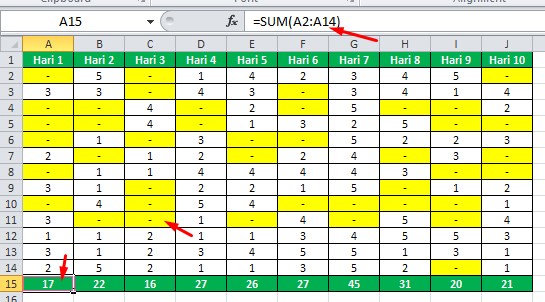
2. Merubah Angka Nol Menjadi Strip Menggunakan Fitur Replace
Selain menggunakan fitur Format Cell, kita juga dapat mengubah angka dengan tanda strip di excel menggunakan fitur Find & Replace. Fitur ini bisa digunakan untuk mencari dan mengganti kata, karakter atau angka di excel degan karakter baru yang kita inginkan.
Kali ini saya akan memberikan tips bagaimana cara menggunakan fitur ini untuk mengubah angka nol menjadi strip tanpa angka puluhan atau ratusan lain ikut ke ubah. Misalnya angka 40 juga memiliki angka nol, jika replace langsung maka angka nol di 40 juga akan ikut berubah menjadi "4-".
Kali ini saya ingin hanya angka yang benar-benar bernilai nol yang akan berubah. Bagaimana caranya, simak pembahasan selengkapnya dibawah ini.
- Langkah pertama silahkan buka file excel anda.
- Klik CTRL + H di keyboard atau klik menu Home >> Find & Select >> Find & Replace.
- Setelah muncul jendela Find & Replace silahkan klik options.
- Beri tanda centang pada Match case dan Match entire cell contents.
- Pada bagian Find What isi dengan angka Nol (0).
- Pada bagian Replace With isi dengan tanda strip (-).
- Klik Replace All.
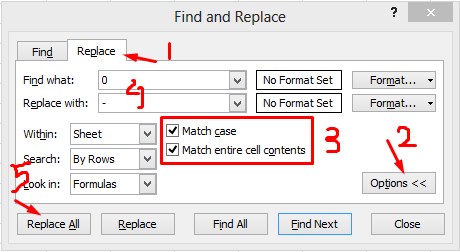
Catatan: Jika anda ingin menjumlahkan data pada Hari 1,2,3,4 dan seterusnya tanpa takut error maka anda bisa menggunakan fungsi SUMIF yang telah saya jelaskan pada artikel sebelumnya.
Itulah artikel tentang Cara Merubah Angka Nol Menjadi Strip Di Excel Agar Tetap Bisa Dijumlahkan. Semoga apa yang saya bagikan pada kesempatan kali ini dapat bermanfaat untuk anda. Jangan lupa untuk share artikel ini agar semakin banyak orang yang tau bagaimana cara menghilangkan atau menghapus garis gridline dan border tabel di Microsoft Excel dengan mudah. Mungkin itu saja pembahasan kali ini, akhir kata saya ucapkan terimakasih dan sampai jumpa kembali di artikel selanjutnya. Baca juga artikel lainnya tentang tutorial Microsoft Excel lainnya dengan klik link tersebut.







